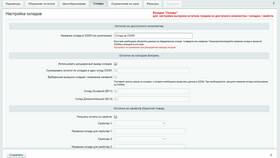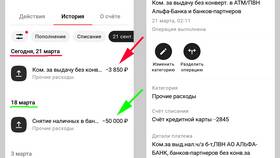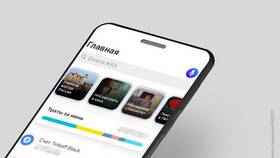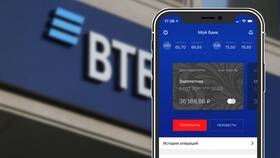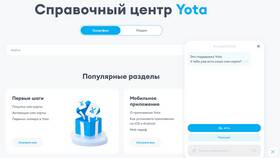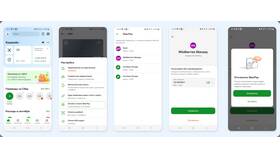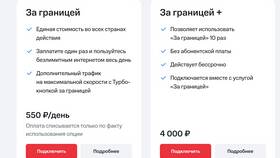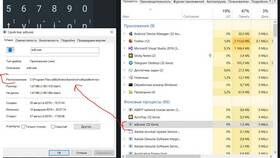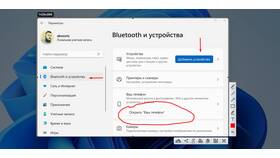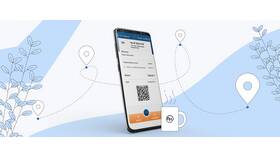История просмотров в приложении Ozon сохраняет товары, которые вы просматривали, для персонализации рекомендаций. Рассмотрим способы удаления этих данных.
Содержание
Способы очистки истории просмотров
Полная очистка истории
- Откройте приложение Ozon на своем устройстве
- Перейдите в раздел "Профиль" (иконка человека в правом нижнем углу)
- Выберите пункт "История просмотров"
- Нажмите кнопку "Очистить историю"
- Подтвердите действие во всплывающем окне
Выборочное удаление записей
| Действие | Инструкция |
| Удаление одного товара | Свайп влево по записи → кнопка "Удалить" |
| Удаление нескольких товаров | Нажмите "Выбрать" → отметьте товары → "Удалить" |
Особенности очистки истории
Что происходит после удаления
- Товары больше не отображаются в истории просмотров
- Персональные рекомендации обновляются
- Данные удаляются со всех устройств, где выполнен вход в аккаунт
Ограничения системы
- Невозможность восстановления удаленных записей
- Автоматическое обновление истории при новых просмотрах
- Сохранение данных для аналитики на серверах Ozon
Дополнительные настройки
Отключение сохранения истории
- В разделе "Настройки" выберите "Конфиденциальность"
- Найдите пункт "Сбор данных"
- Отключите "Сохранять историю просмотров"
- Учтите, что это может ухудшить персонализацию
Важная информация
- История автоматически очищается через 30 дней
- Удаление не влияет на список заказов и избранное
- Очистка истории не удаляет товары из кэша приложения
Регулярная очистка истории просмотров помогает поддерживать конфиденциальность и актуальность персональных рекомендаций в приложении Ozon.